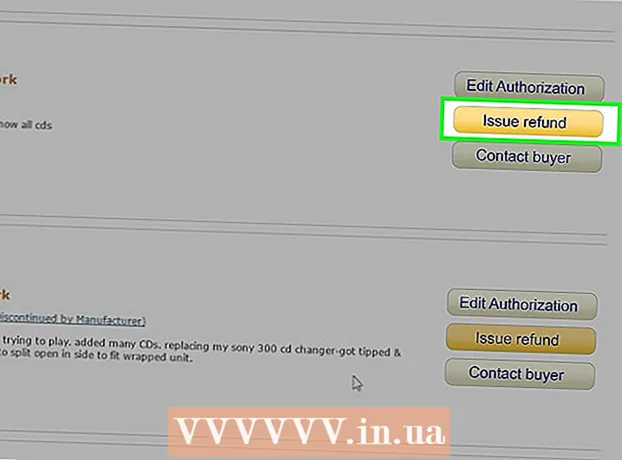Аўтар:
William Ramirez
Дата Стварэння:
23 Верасень 2021
Дата Абнаўлення:
1 Ліпень 2024
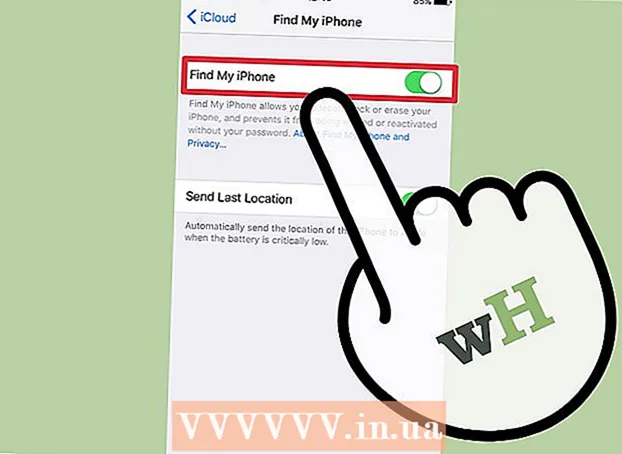
Задаволены
Cydia нельга ўсталяваць без джейлбрейка (ўзлому) iPhone. Гэта звязана з тым, што Cydia неабходны доступ да сістэмных файлаў iPhone, які адкрываецца толькі пасля ўзлому прылады. На шчасце, працэс ўзлому iPhone даволі просты. Калі дадатак Cydia так ужо неабходна, ўзламаць iPhone і ўсталяваць гэта дадатак можна на працягу гадзіны.
крокі
 1 Ўразумець, чаму джейлбрейк неабходны для ўстаноўкі Cydia. Cydia - гэта менеджэр пакетаў для узламанага iPhone. Ён працуе з сістэмнымі файламі, доступ да якіх адкрываецца толькі пасля ўзлому прылады. Памятаеце, што на няўзломанымі смартфон Cydia ўсталяваць нельга. Калі на якім-небудзь рэсурсе сцвярджаецца, што Cydia можна ўсталяваць без джейлбрейка прылады, такі сайт з'яўляецца ашуканскім (на прыладу ўсталюецца што заўгодна, але не Cydia). У дадзеным артыкуле апісваецца працэс джейлбрейка iOS 8 і 9.
1 Ўразумець, чаму джейлбрейк неабходны для ўстаноўкі Cydia. Cydia - гэта менеджэр пакетаў для узламанага iPhone. Ён працуе з сістэмнымі файламі, доступ да якіх адкрываецца толькі пасля ўзлому прылады. Памятаеце, што на няўзломанымі смартфон Cydia ўсталяваць нельга. Калі на якім-небудзь рэсурсе сцвярджаецца, што Cydia можна ўсталяваць без джейлбрейка прылады, такі сайт з'яўляецца ашуканскім (на прыладу ўсталюецца што заўгодна, але не Cydia). У дадзеным артыкуле апісваецца працэс джейлбрейка iOS 8 і 9.  2 Ведайце пра рызыкі, звязаных з джейлбрейка. Як правіла, узломваць смартфон рэкамендуецца толькі дасведчаным карыстальнікам. Доступ з сістэмных файлаў дазволіць ўсталёўваць прыкладання, якіх няма ў App Store.Майце на ўвазе, што ўтыліты для ўзлому ня правяраюцца кампаніяй Apple, таму іх выкарыстанне можа прывесці да паломкі iPhone. Таксама ў узламанага iPhone высокія шанцы «падчапіць» вірус, але гэта ў большай ступені залежыць ад таго, якія сайты вы адкрываеце. Працэс джейлбрейка можа прывесці да поўнай непрацаздольнасці смартфона, калі не прытрымлівацца інструкцыям у дакладнасці. Пры ўзломе прылады гарантыя анулюецца, але сляды джейлбрейка можна схаваць, калі смартфон трэба адправіць у сэрвісны цэнтр Apple.
2 Ведайце пра рызыкі, звязаных з джейлбрейка. Як правіла, узломваць смартфон рэкамендуецца толькі дасведчаным карыстальнікам. Доступ з сістэмных файлаў дазволіць ўсталёўваць прыкладання, якіх няма ў App Store.Майце на ўвазе, што ўтыліты для ўзлому ня правяраюцца кампаніяй Apple, таму іх выкарыстанне можа прывесці да паломкі iPhone. Таксама ў узламанага iPhone высокія шанцы «падчапіць» вірус, але гэта ў большай ступені залежыць ад таго, якія сайты вы адкрываеце. Працэс джейлбрейка можа прывесці да поўнай непрацаздольнасці смартфона, калі не прытрымлівацца інструкцыям у дакладнасці. Пры ўзломе прылады гарантыя анулюецца, але сляды джейлбрейка можна схаваць, калі смартфон трэба адправіць у сэрвісны цэнтр Apple.  3 Высветліце версію iOS. Ўтыліта для ўзлому залежыць ад версіі iOS. Каб даведацца версію, адкрыйце прыкладанне "Налады" і націсніце «Агульныя». Затым націсніце "Аб смартфоне» і знайдзіце радок "Вэрсія".
3 Высветліце версію iOS. Ўтыліта для ўзлому залежыць ад версіі iOS. Каб даведацца версію, адкрыйце прыкладанне "Налады" і націсніце «Агульныя». Затым націсніце "Аб смартфоне» і знайдзіце радок "Вэрсія".  4 Запампуйце адпаведную ўтыліту для ўзлому смартфона. Памятаеце, што кожнай версіі iOS адпавядае пэўная ўтыліта для джейлбрейка. Такія ўтыліты падтрымліваюць Windows і Mac OS X. Таксама спатрэбіцца iTunes.
4 Запампуйце адпаведную ўтыліту для ўзлому смартфона. Памятаеце, што кожнай версіі iOS адпавядае пэўная ўтыліта для джейлбрейка. Такія ўтыліты падтрымліваюць Windows і Mac OS X. Таксама спатрэбіцца iTunes. - iOS 8.0 - 8.1: Pangu 8 (en.8.pangu.io/)
- iOS 8.1.3 - 8.4: TaiG (taig.com/en/)
- iOS 8.4.1: У дадзены момант ўтыліта для джейлбрейка гэтай версіі не даступная.
- iOS 9 - 9.1: Pangu 9 (en.pangu.io/)
- iOS 9.1.1: У дадзены момант ўтыліта для джейлбрейка гэтай версіі не даступная.
 5 Падключыце iPhone да кампутара. Зрабіце гэта з дапамогай USB-кабеля.
5 Падключыце iPhone да кампутара. Зрабіце гэта з дапамогай USB-кабеля.  6 Стварыце рэзервовую копію iPhone з дапамогай iTunes. Рэзервовая копія дазволіць аднавіць смартфон у выпадку, калі нешта пойдзе не так.
6 Стварыце рэзервовую копію iPhone з дапамогай iTunes. Рэзервовая копія дазволіць аднавіць смартфон у выпадку, калі нешта пойдзе не так. - Адкрыйце iTunes і выберыце iPhone ў верхнім шэрагу значкоў (кнопак).
- Націсніце «Стварыць рэзервовую копію» і дачакайцеся, пакуль рэзервовае капіраванне будзе завершана.
 7 Адключыце функцыю «Знайсці iPhone» і дэактывуе код доступу да iPhone. Зрабіце гэта перад тым, як прыступіць да ўзлому прылады.
7 Адключыце функцыю «Знайсці iPhone» і дэактывуе код доступу да iPhone. Зрабіце гэта перад тым, як прыступіць да ўзлому прылады. - Адкрыйце дадатак «Настройкі», выберыце «iCloud" і адключыце функцыю «Знайсці iPhone».
- Каб дэактываваць код доступу, перайдзіце ў раздзел «Код доступу» (у дадатку «Настройкі»).
 8 Перайдзіце ў авиарежим. Абавязкова зрабіце гэта перад тым, як прыступіць да ўзлому прылады. Правядзіце па экране знізу ўверх і націсніце «Авиарежим». Таксама ў гэты рэжым можна перайсці з прыкладання «Настройкі».
8 Перайдзіце ў авиарежим. Абавязкова зрабіце гэта перад тым, як прыступіць да ўзлому прылады. Правядзіце па экране знізу ўверх і націсніце «Авиарежим». Таксама ў гэты рэжым можна перайсці з прыкладання «Настройкі».  9 Запусціце ўтыліту для джейлбрейка і націсніце «Jailbreak» (Ўзламаць) або «Start» (Запусціць). iPhone павінен адлюстравацца ў акне ўтыліты для джейлбрейка. Націсніце адну з названых вышэй кнопак, каб запусціць працэс узлому.
9 Запусціце ўтыліту для джейлбрейка і націсніце «Jailbreak» (Ўзламаць) або «Start» (Запусціць). iPhone павінен адлюстравацца ў акне ўтыліты для джейлбрейка. Націсніце адну з названых вышэй кнопак, каб запусціць працэс узлому. - Калі вы працуеце з утылітай TaiG, прыбярыце сцяжок у опцыі «3K Assistant». Пераканайцеся, што адзначана опцыя «Cydia».
- Калі ўтыліта для джейлбрейка ня распазнае ваша прылада, усталюйце больш старую версію iTunes. Выдаліце актуальную версію iTunes, а затым запампуйце адпаведную версію на гэтым сайце. Прачытайце гэты артыкул, каб навучыцца выдаляць праграмы.
 10 Дачакайцеся, пакуль працэс джейлбрейка будзе завершаны. Ён можа заняць 20-30 хвілін. На працягу гэтага часу iPhone некалькі разоў перазагрузіцца. За ходам працэсу ўзлому можна сачыць у акне ўтыліты для джейлбрейка. Не турбуйцеся, калі на нейкі час працэс «завісне». У працэсе ўзлому не адлучайце iPhone ад кампутара; у адваротным выпадку прылада стане непрацаздольным.
10 Дачакайцеся, пакуль працэс джейлбрейка будзе завершаны. Ён можа заняць 20-30 хвілін. На працягу гэтага часу iPhone некалькі разоў перазагрузіцца. За ходам працэсу ўзлому можна сачыць у акне ўтыліты для джейлбрейка. Не турбуйцеся, калі на нейкі час працэс «завісне». У працэсе ўзлому не адлучайце iPhone ад кампутара; у адваротным выпадку прылада стане непрацаздольным.  11 Па завяршэнні ўзлому запусціце прыкладанне Cydia. Гэта неабходна для таго, каб стварыць узламаную файлавую сістэму. Значок прыкладання Cydia знаходзіцца на адным з галоўных экранаў. Як толькі Cydia створыць файлавую сістэму, прылада будзе перазагружаны.
11 Па завяршэнні ўзлому запусціце прыкладанне Cydia. Гэта неабходна для таго, каб стварыць узламаную файлавую сістэму. Значок прыкладання Cydia знаходзіцца на адным з галоўных экранаў. Як толькі Cydia створыць файлавую сістэму, прылада будзе перазагружаны.  12 Уключыце функцыю «Знайсці iPhone» і актывуйце код доступу. Функцыя «Знайсці iPhone» неабходная на выпадак страты прылады, а код доступу павысіць узровень бяспекі.
12 Уключыце функцыю «Знайсці iPhone» і актывуйце код доступу. Функцыя «Знайсці iPhone» неабходная на выпадак страты прылады, а код доступу павысіць узровень бяспекі.